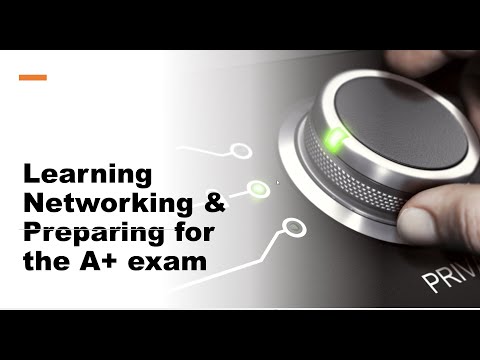Võite sisestada numbrilise PIN-koodi või jälgida pildil olevate žestide mustrit või kasutada sobivat riistvara, mille abil saate isegi kasutada Windowsi tervet - biomeetrilist sisselogimismeetodit, mis skannib teie sõrmejälgi, teie nägu või teie vargusti. Selles artiklis me näeme, kuidas lisada PIN-koodi oma kontole Windows 10-s.
Miks PIN-koodi kasutamine on parem variant
Kui parool on mingil moel kompromisse suudetud, võib süsteemis sisenenud isikule juurdepääs kõigile sellele parooliga seotud platvormidele. Teisest küljest, kui PIN-kood on ohus, võivad nad seda kasutada ainult sellel seadmel; nad ei saa seda kasutada oma kontole mõne muu seadme sisselogimiseks.
Lisaks sellele peab PIN-koodi sisestamiseks olema füüsiline isik, ja see pole parooliga sama. Kui keegi varjab teie arvutit, ei saa nad sisse logida, kui nad ei tea teie PIN-koodi. Samuti pidage meeles, et PIN-i sisselogimisfunktsioon on vajalik, kui soovite kasutada Windows 10-s saadaval olevaid täiendavaid turvafunktsioone, näiteks Windows Tere, iiriseilugeja või sõrmejäljelugeja.
Ja loomulikult PIN-koodi on palju lihtsam sisestada puutetundliku ekraaniga seadmesse nagu pindala tahvelarvuti.
Lisage oma kontole PIN-kood
Avage rakendus "Seaded" ja klõpsake ikoonil "Kontod" klõpsake / koputage. Vasakul küljel klõpsake / koputage sisselogimisvalikutele ja paremklõpsake nupul "Lisa" nuppu "PIN".



- Täiendavate numbrite kasutamine muudab PIN-koodi keerulisemaks, kuid veenduge, et PIN-koodi saab kiiresti ja täpselt sisestada, vastasel juhul pole parooli lihtsalt kasu.
- Lihtsa PIN-koodi (0000, 0123, 1111 ja nii edasi) kasutamine on väga lihtne ära arvata; vali juhuslikud numbrid.
- Vältida tuleb pangakontode või krediitkaardi numbrite PIN-koodide uuesti kasutamist. Samuti vältige sama PIN-koodi kasutamist erinevatel seadmetel.
Muutke oma konto PIN-koodi
Avage rakendus "Seaded" ja klõpsake ikoonil "Kontod" klõpsake / koputage. Vasakul küljel klõpsake / puudutage sisselogimisvalikute ja klõpsake paremal asuval nupul "Muuda" nuppu / koputage nuppu "PIN".


Lähtestage oma konto PIN-kood
Avage rakendus "Seaded" ja klõpsake ikoonil "Kontod" klõpsake / koputage. Klõpsake / koputage vasakul küljel olevat sisselogimisvalikuid ja klõpsake paremal asuval PIN-i all oleval lingil "Ma unustasin oma PIN-i" koputage või koputage.